Как зайти в BIOS/UEFI из Windows 11/10
 Обычному пользователю редко требуется изменять настройки BIOS компьютера или ноутбука. Но иногда требуется включить загрузку с USB флешки, поменять порядок загрузочных дисков, изменить режим работы шин, или как вариант заняться оптимизацией работы процессора и памяти, для получения максимальной производительности и снижения температуры.
Обычному пользователю редко требуется изменять настройки BIOS компьютера или ноутбука. Но иногда требуется включить загрузку с USB флешки, поменять порядок загрузочных дисков, изменить режим работы шин, или как вариант заняться оптимизацией работы процессора и памяти, для получения максимальной производительности и снижения температуры.
Открыть меню BIOS можно одним из предложенных ниже способов. Обратите внимание для нас как для обычных пользователей BIOS и UEFI это синонимы, только первый выглядит как текстовое меню, а второй имеет графический интерфейс, где можно пользоваться мышкой.
Нажатием клавиш при включении компьютер
Это самый универсальный и стандартный зайти в БИОС, который работает на любом PC-совместимом компьютере (это практически все, что нас окружает за исключением ноутбуков и рабочий станций Apple), даже на том котором не загружается или не установлена операционная система.
При включении компьютера на начальном этапе до загрузки происходит процесс тестирования установленного оборудование, который еще иногда называют POST. Если во время этого нажать необходимую клавишу, то попадете в меню BIOS. Выглядит это такт, включаем или перезагружаем компьютер, максимально быстро нажимаем нужную клавишу. Обычно для этого необходимо жать «F2» или «DEL». Но от производителя к производителю материнской платы, ноутбука или готовой компьютерной сборки они могут меняться.
В зависимости от производителя материнской плат, чтоб открыть BIOS, нужно наживамть:
- ASRock «F2» или «DEL»
- ASUS «F2» или «DEL»
- BioStar «DEL»
- Gigabyte «F2» или «DEL»
- MSI «DEL»
Пользователи ноутбуков в зависимости от производителя жмут:
- Acer «F2» или «DEL»
- ASUS «F2» «Del»
- Dell «F2» или «F12»
- HP «ESC» или «F10»
- Lenovo «F2» или «Fn + F2»
- Lenovo ThinkPads «Enter + F1»
- MSI «DEL»
- Samsung «F2»
- Toshiba «F2»
Если не одна из предложенных клавиш не сработал, то во время загрузки компьютера, можно увидеть подсказку в нижней части экрана какие клавиши нужно нажимать чтоб попасть в БИОС, «Press F1 to continue, DEL to enter setup», «Press DEL to run setup» или «Please press DEL or F2 to enter UEFI BIOS settings». Запишите или запишите или запомните их, перезагрузив компьютер, нажмите их.
Как вариант может не успевать нажать кнопку из-за быстрой загрузки операционной системы. Тогда попробуйте зайти в BIOS не выключая/включая компьютер, во после перезагрузки операционной системы.
На некоторых компьютерах настолько быстро проходит самотестирование POST, что пользователь просто не успевает нажать нужную клавишу. Или могут возникнуть проблемы с клавиатурой особенно, из-за чего время POST процедуры компьютер не реагирует на нажатия клавиш. Тогда можно воспользоваться одним из предложенных ниже способов войти в БИОС из Windows. Учтите предложенные ниже способы работают только в операционной система Windows 11/10.
Зайти в BIOS используя расширенное меню запуска в Windows 11/10
1. Чтоб открыть расширенное меню запуска, в меню «Пуск», нажать «Выключить», в открывшемся меню зажав «Shift» нажать «Перезагрузить». После чего компьютер перезагрузиться, мы получим доступ к меню восстановления.
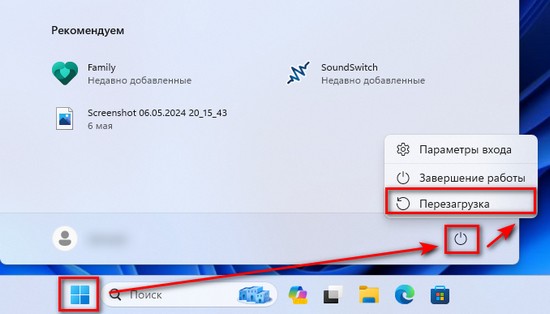
2. Переходим в раздел «Поиск и устранение неисправностей», далее в «Дополнительные параметры».
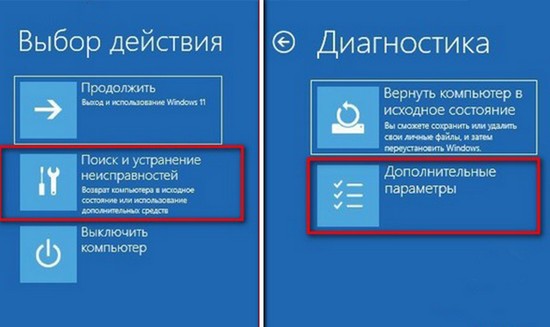
3. После нажатия «Параметры встроенного ПО UEFI», компьютер перегрузится, открыв меню BIOS.
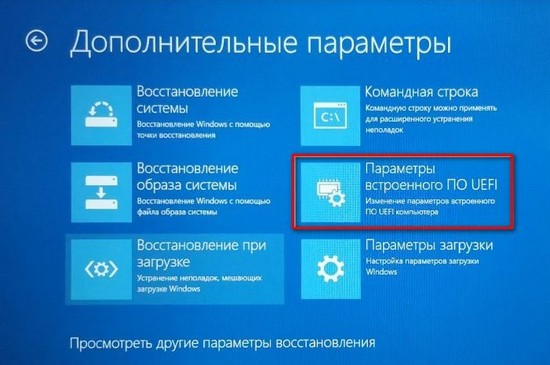
Зайти в BIOS используя ярлык в Windows 11/10
Это лучший вариант для людей которые часто меняют настройки БИОСа.
1. Создаем новый ярлык на рабочем столе. Для этого кликаем правой кнопкой мыши, из контекстного меню выбираем «Создать» -> «Ярлык».
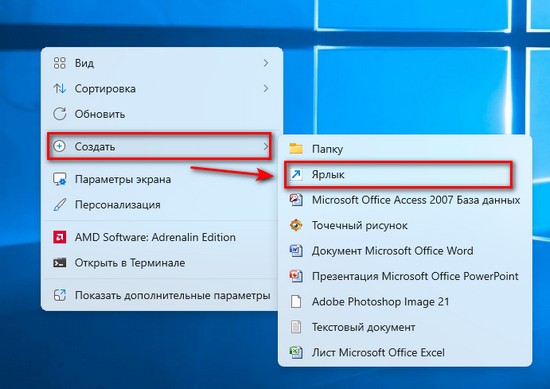
2. В открывшемся окне в строку вводим «shutdown /r /fw /t 0» и жмем «Далее».
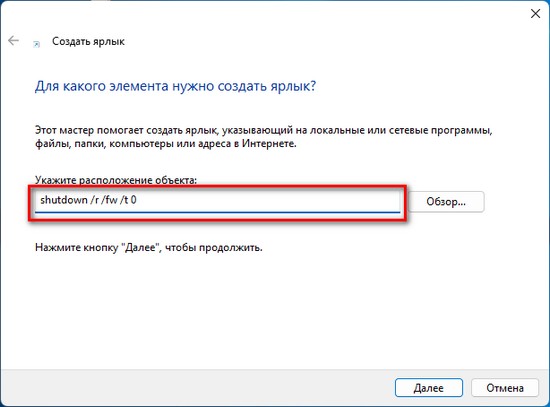
3. Вводим название ярлыка, чтоб была понятно его назначение, например «Перезагрузиться в UEFI».

4. Кликаем правой кнопкой по созданному ярлыку и нажимаем «Свойства».
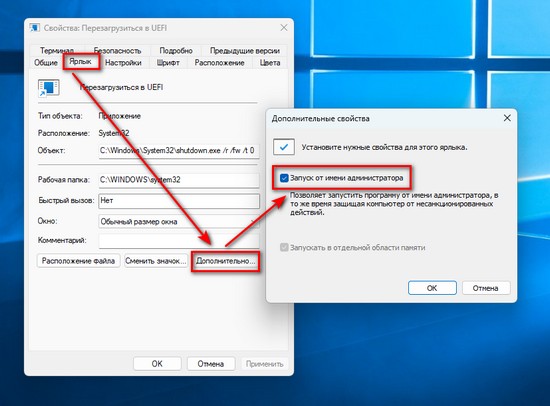
5. Переходим во вкладку «Ярлык» и жмем кнопку «Дополнительно…». Ставим галочку в пункте «Запуск от имени администратора». Обычно команда «shutdown» не требует запуска от имени администратора, но при добавлении параметра «/fw» для перехода в BIOS после перезагрузки, необходимы права администратора. В противном случае на доли секунды будет открываться окно командной строки, далее ничего происходить не будет.
6. Не забудьте нажать «OK» для сохранения изменений.
7. Если вам не нравиться значок ярлыка используемые по умолчанию, вы можете изменить его воспользовавшись советами из статьи «Как изменить иконку ярлыка».
Чтоб получить открыть BIOS, нужно запустить ярлык двойным нажатием мыши. При этом согласиться на внесения изменения приложением на устройство. После чего компьютер перегрузиться, открыв BIOS.
 Как включить/отключить автоочистку диска в Windows 11
Как включить/отключить автоочистку диска в Windows 11 Как прекодировать, изменить формат и изменить разрешение видео в Windows?
Как прекодировать, изменить формат и изменить разрешение видео в Windows? Как удалить звуковую дорожку из видео в Windows?
Как удалить звуковую дорожку из видео в Windows?